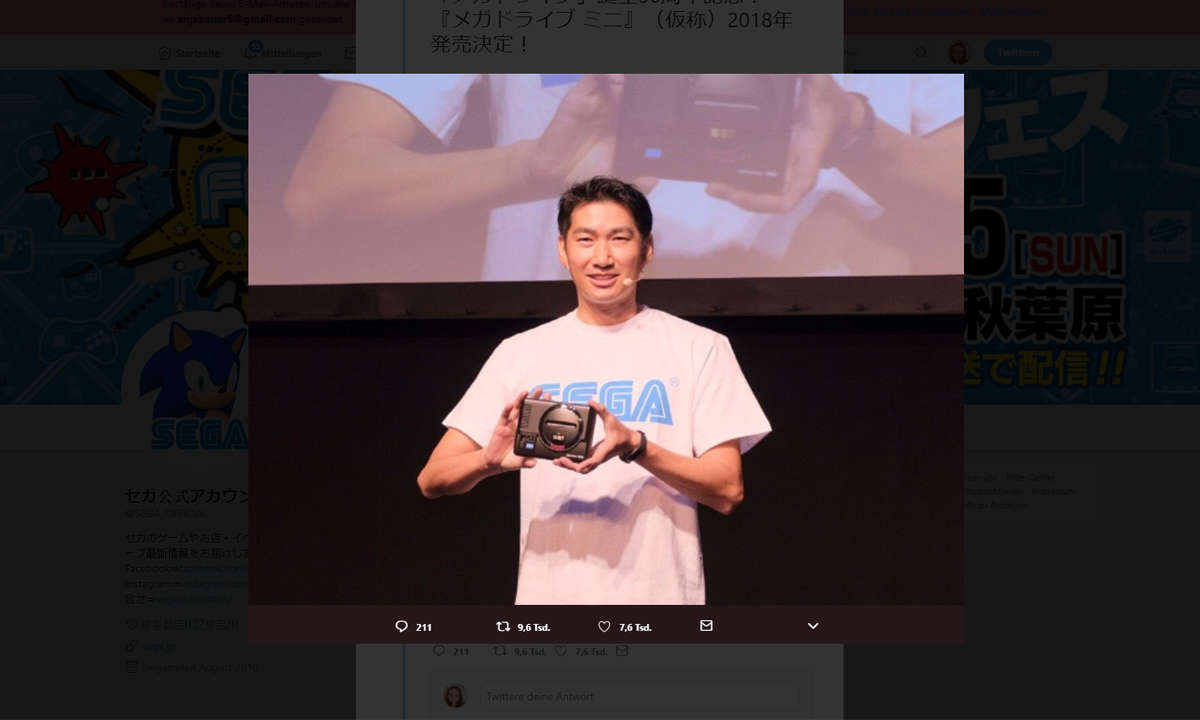Teil 7: Einstellungen sichern
Einen Sonderfall stellt der Einbau einer neuen, größeren Festplatte dar. Wenn Sie diese anstelle der ersten Platte oder zum Booten des Betriebssystems verwenden möchten, kopieren Sie die Boot-Partition 1:1 auf die neue Platte. Dies gelingt allerdings nicht über ein einfaches Kopieren aller Datei...
Einen Sonderfall stellt der Einbau einer neuen, größeren Festplatte dar. Wenn Sie diese anstelle der ersten Platte oder zum Booten des Betriebssystems verwenden möchten, kopieren Sie die Boot-Partition 1:1 auf die neue Platte. Dies gelingt allerdings nicht über ein einfaches Kopieren aller Dateien, sondern nur über bestimmte Programme. Neben Spezial-Software wie MigrateEasy von Acronis (www.acronis.de), das knapp 40 Euro kostet, bieten praktisch alle Kloningprogramme wie beispielsweise Drive Image die Möglichkeit, den Inhalt einer Festplatte auf eine andere zu übertragen: entweder direkt oder über den Umweg eines Image auf CD-R. Und genau auf diesem Weg erledigen Sie dies mit NTI Drive Backup, das Sie auf der Herstellerseite - https://www.ntius.com/default.asp - finden.
Vor dem letzten Schritt, dem Wiederherstellen der Image-Datei, bauen Sie die Festplatte aus und die neue ein und schließen Sie sie an. Wichtig dabei ist, dass die Jumper auf der Rückseite der Festplatte richtig sitzen. Da die neue Platte zum Booten unter Windows dienen soll, setzen Sie den Jumper auf "Master". Wenn Sie noch ein zweites Laufwerk an das gleiche IDE-Kabel anschließen, jumpern Sie dieses als "Slave".

Ist die neue Festplatte noch nicht formatiert, erledigen Sie dies mit dem der Festplatte beiliegenden Tool oder einem anderen Partitionierungsprogramm. Zunächst reicht eine primäre Partition, die Größe können Sie noch später ändern.
Schließlich spielen Sie das Image von der CD bzw. den CDs zurück. Dazu müssen Sie von der ersten, zuvor erstellten Backup-CD booten. Unter Umständen müssen Sie dazu im BIOS, das Sie während des Starts meist über die "Del"-Taste aufrufen, noch die Boot-Reihenfolge ändern. Achten Sie darauf, dass der Eintrag "CD-ROM" an erster Stelle erscheint.
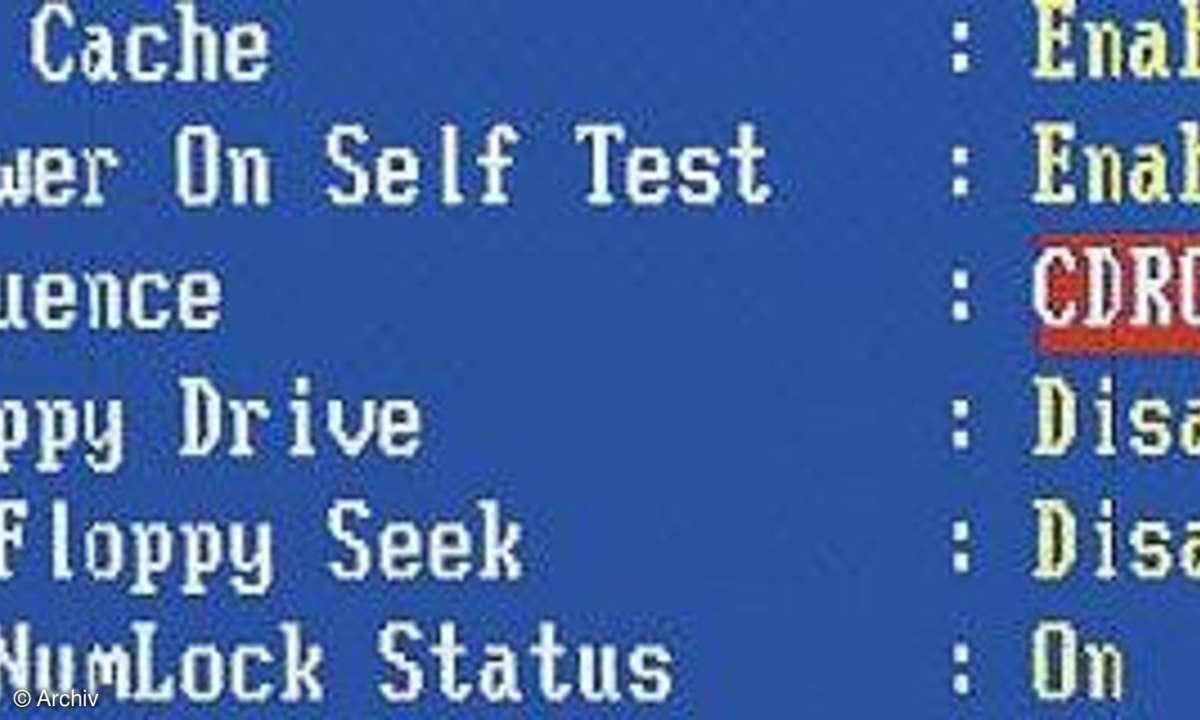
Nach dem Reboot von der ersten Drive- Backup!-CD erscheint eine Liste der verschiedenen Partitionen, die mit Zahlen gekennzeichnet sind. In der Regel ist die "1" die Richtige zum Booten für die Windows-Partition. Drücken Sie abschließend die "Enter"-Taste, damit wird die ursprüngliche C-Partition wiederhergestellt. Es dauert einige Zeit, bis das Image komplett wiederhergestellt wird. Bei mehreren CDs fordert Sie Drive Backup zwischendurch auf, die nächste CD einzulegen. Am Schluss booten Sie den PC neu - fertig. Lassen Sie sich auch nicht von einer vermeintlichen Fehlermeldung wie "Allgemeiner Fehler beim Lesen von Laufwerk ..." abschrecken. Wie gesagt: Booten Sie einfach neu.
Übertragungskabel für die Verbindung von zwei PCs
Kein echtes Netzwerk mit der Möglichkeit, Geräte wie Drucker gemeinsam zu nutzen, bietet ein Data-Link-Kabel. Solche speziellen USB-Kabel dienen ausschließlich dem Austausch von Dateien zwischen zwei PCs. Sie gibt es inklusive Übertragungssoftware ab ca. 30 Euro im Handel. Bei Pearl (www.pearl.de) gibt es die Version auf Basis von USB 1.1 derzeit für knapp 20 Euro.